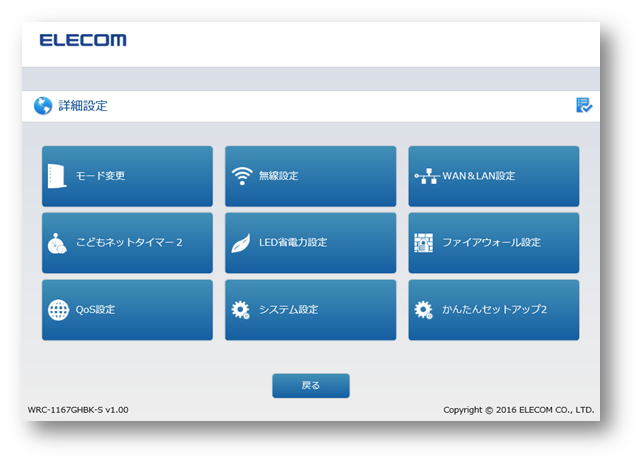型番が-Sで終わるルーターの無線暗号化設定は、ルーターの管理画面の無線設定から変更することができます。
- 型番が-Sで終わるルーター
設定手順
詳細設定画面の開き方がご不明の場合は、以下のリンク先をご参照ください。
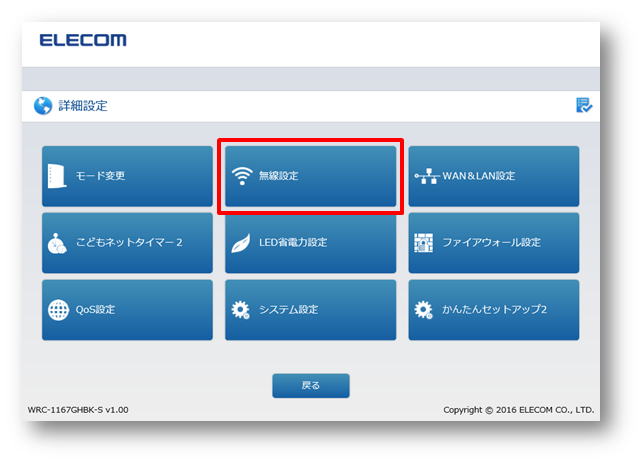
型番によっては、画面構成が一部異なる場合があります。
型番によっては、2.4GHzのみの製品もあります。
この説明では2.4GHzを例として設定しています。5GHzも同様の手順で設定できます。

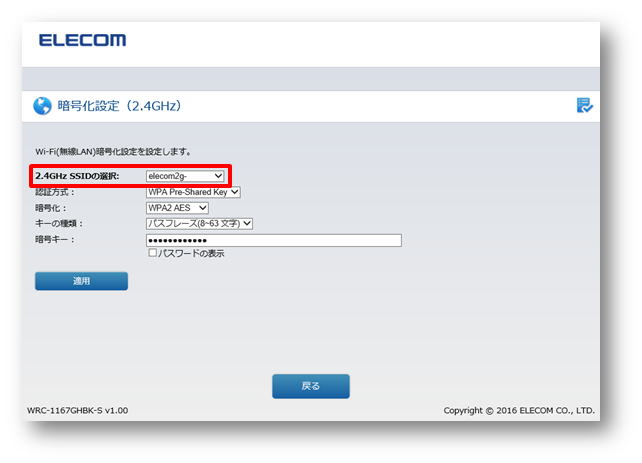
データの暗号化だけでなく認証機能も含まれた二重のセキュリティ機能です。 WEPよりも高度な暗号化方式で、パソコンを使う無線LANのセキュリティ機能の主流となっています。
本製品では、WPA2-PSK(AES)が使用できます。
無線LANの普及期からある暗号化方式です。本製品は64bitと128bitの2種類の暗号強度が選択できます。ご利用の無線LAN環境で「WPA Pre-Shared Key」が使用可能な場合は、そちらを使用することをおすすめします。
通常は認証方式を「なし」に設定しないでください。
悪用されたり、パソコン不正アクセスされる場合があります。

WPA Pre-Shared Key
WPA-PSKのうち暗号化形式に「TKIP」を使用します。本製品はWPA-PSKについては「AES」を選択できません。
WPA2-PSKのうち暗号化形式に「AES」を使用します。
無線子機にWPA-PSK(「AES」または「TKIP」)とWPA2-PSK(「AES」または「TKIP」)が混在している場合でも、この項目を選択しておくといずれの無線子機とも接続できます。また、無線子機がすべて「WPA2-PSK(TKIP)」の場合も、こちらを選択します。
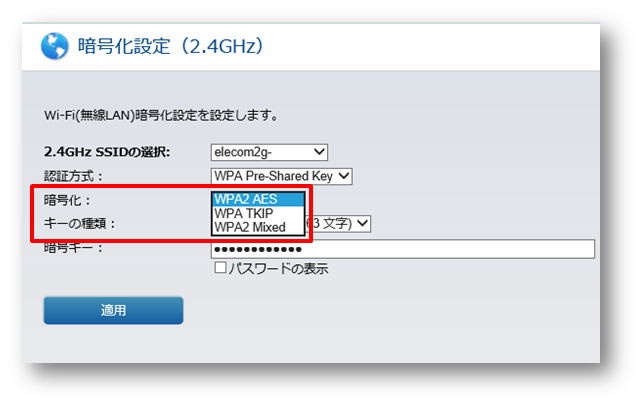
半角英数字(8~63文字)を使用できます。
16進数64文字(固定)を使用できます。
16進数とは、半角英数字の0~9、a~fを組み合わせた文字列です。
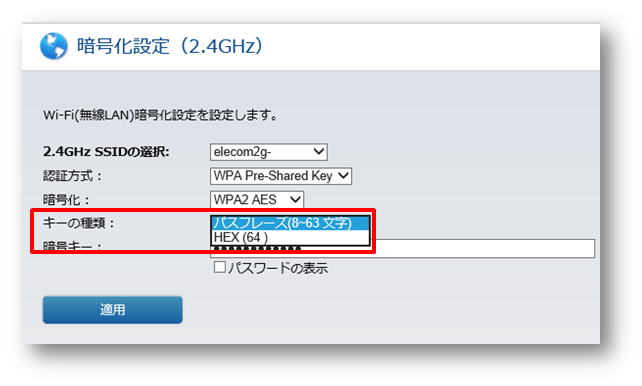
設定する文字は、上の項目の「キーの種類」で設定したものにあわせて入力します。
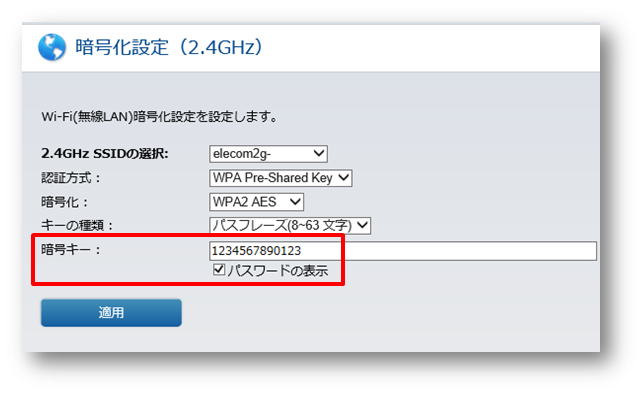
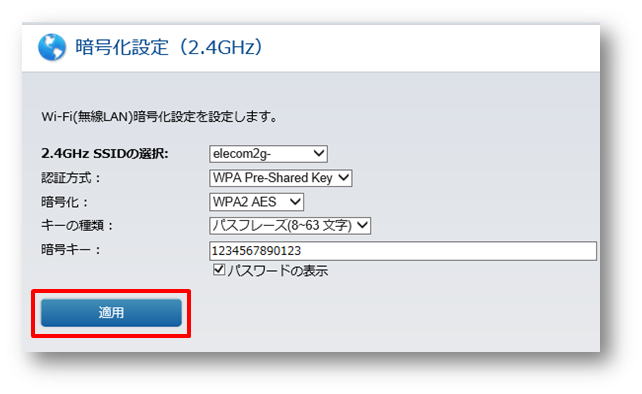
WEP
接続する無線子機が64bitにしか対応していない場合などは「64bit」を選択してください。
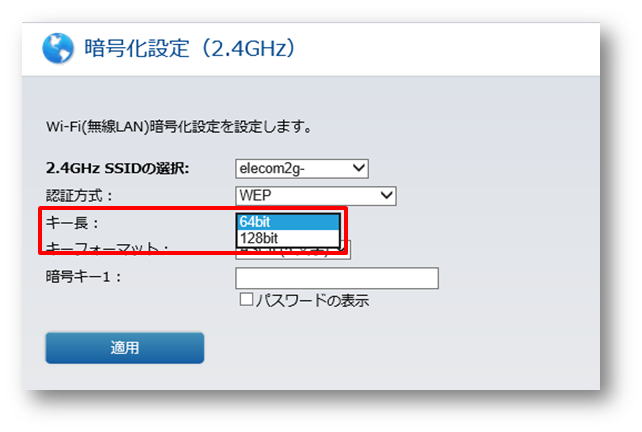
キー長で64bitを選択した場合です。「暗号キー」に、半角英数字5文字を入力します。
キー長で128bitを選択した場合です。「暗号キー」に、半角英数字13文字を入力します。
キー長で64bitを選択した場合です。「暗号キー」に、16進数10文字を入力します。
キー長で128bitを選択した場合です。「暗号キー」に、16進数26文字を入力します。
16進数とは、半角英数字の0~9、a~fを組み合わせた文字列です。
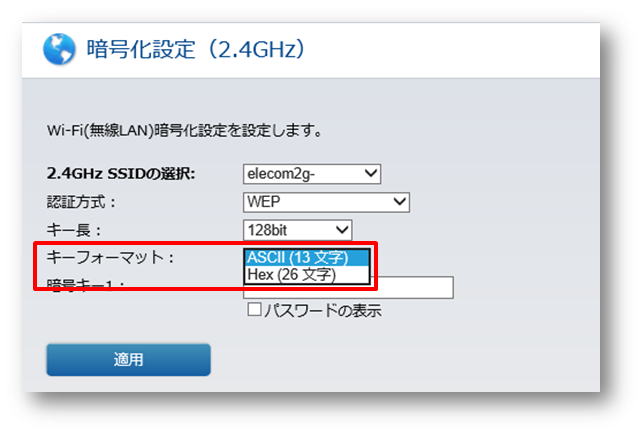
設定する文字は、上の項目の「キーフォーマット」で設定したものにあわせて入力します。
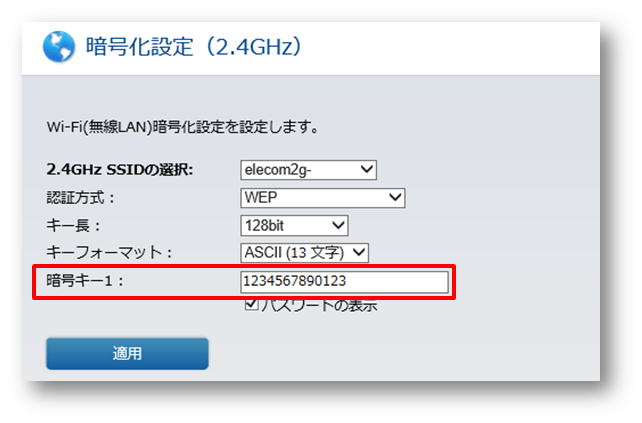
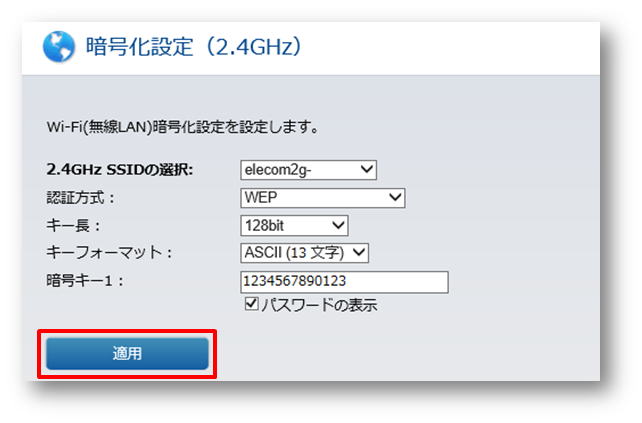
他のSSIDの暗号化設定も変更する場合は、後で再起動するを選択して手順2から同様に設定してください。
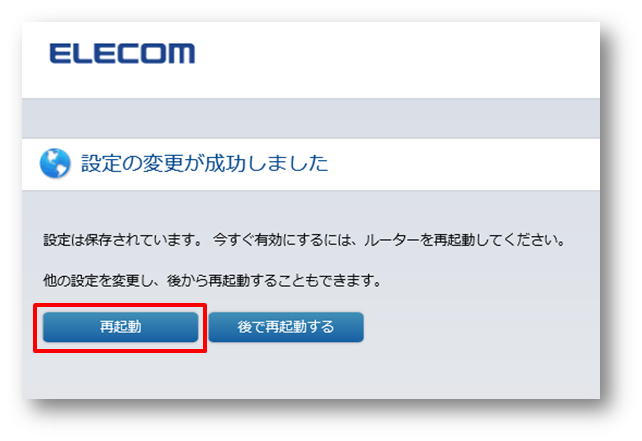
詳細設定画面が表示されたら設定変更は完了です。
詳細設定画面が表示されない場合は、Wi-Fiルーターと接続しているか確認してください。